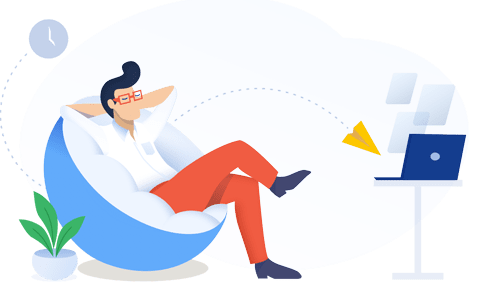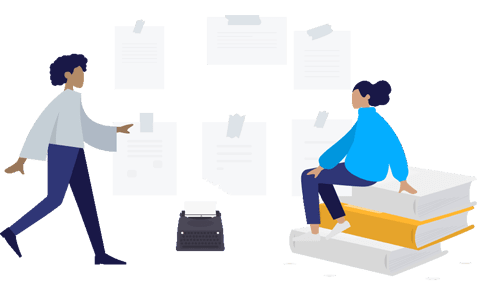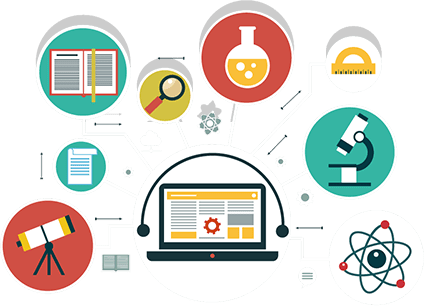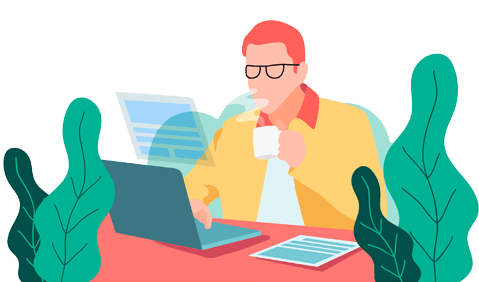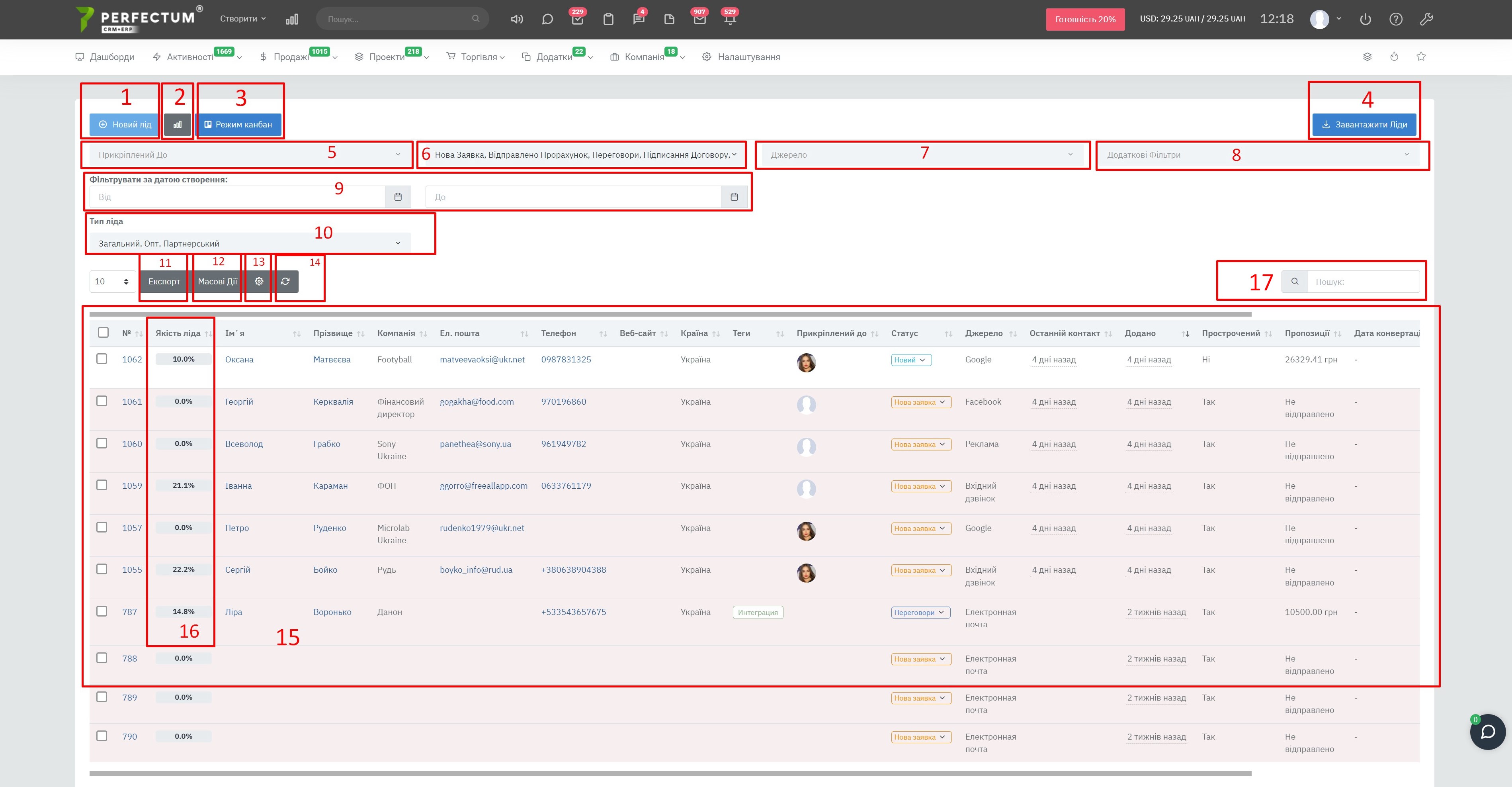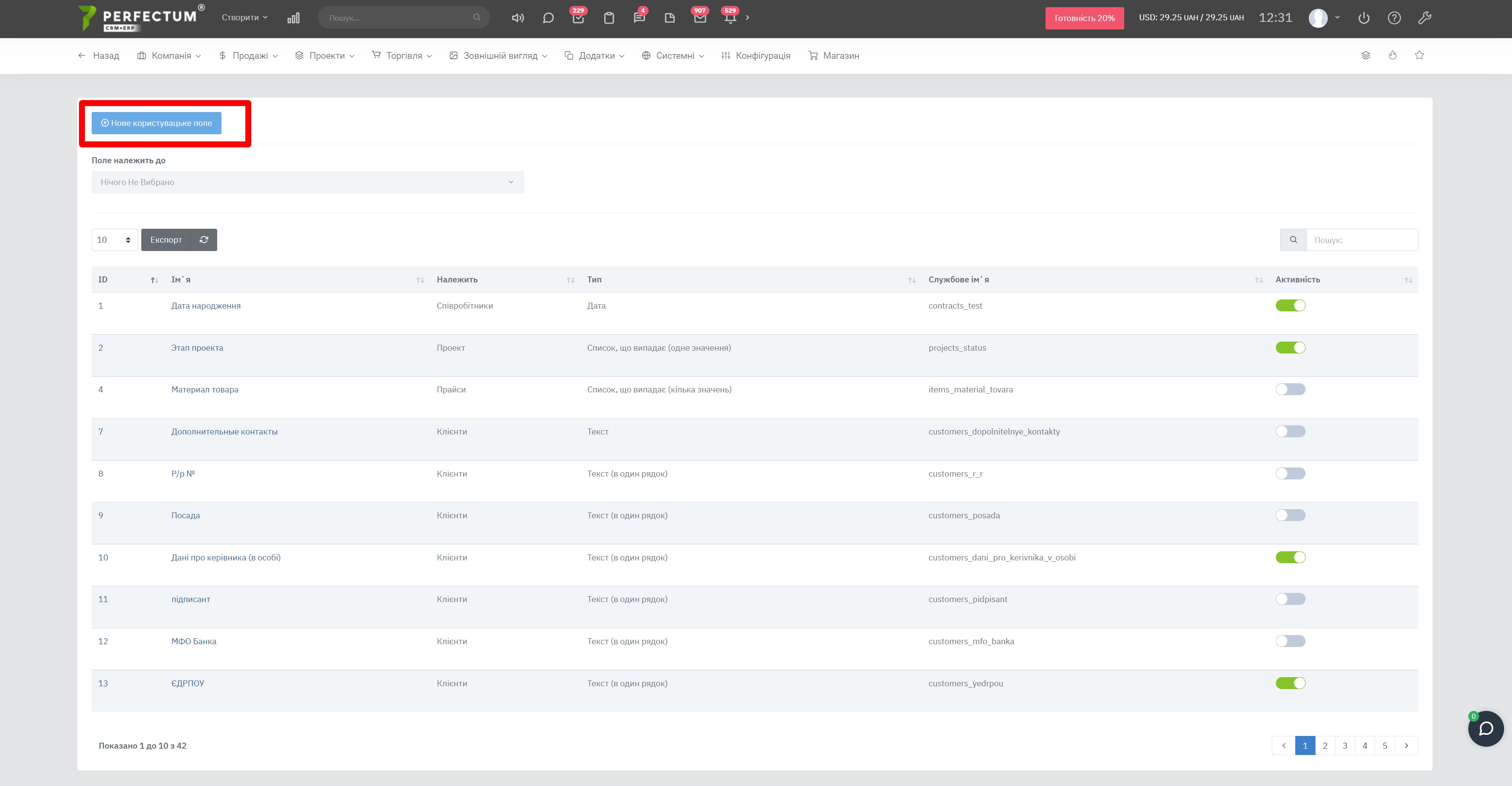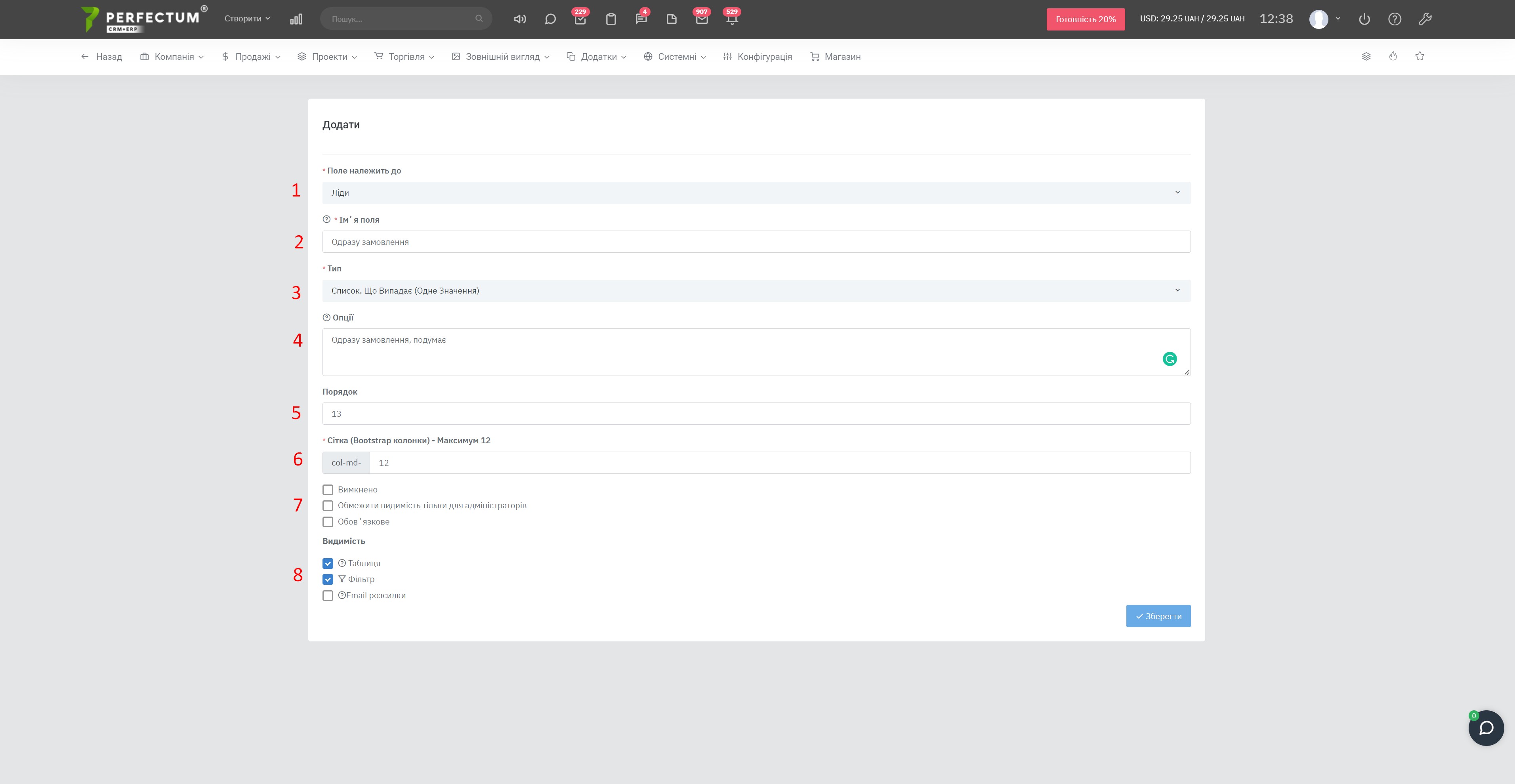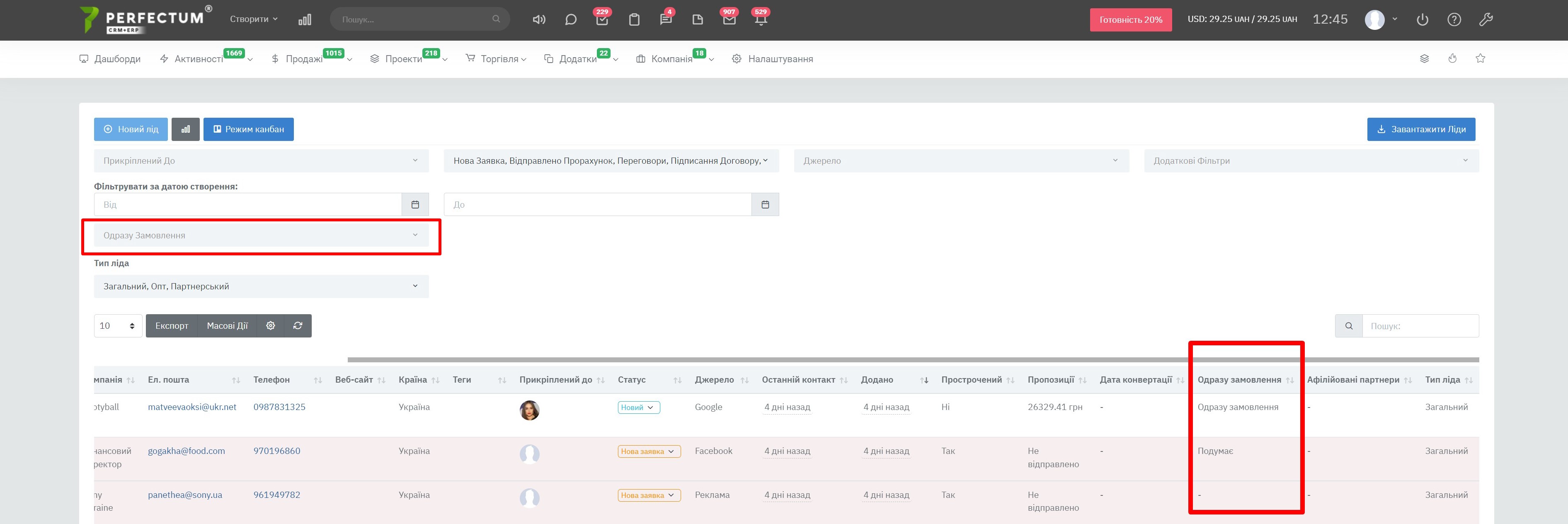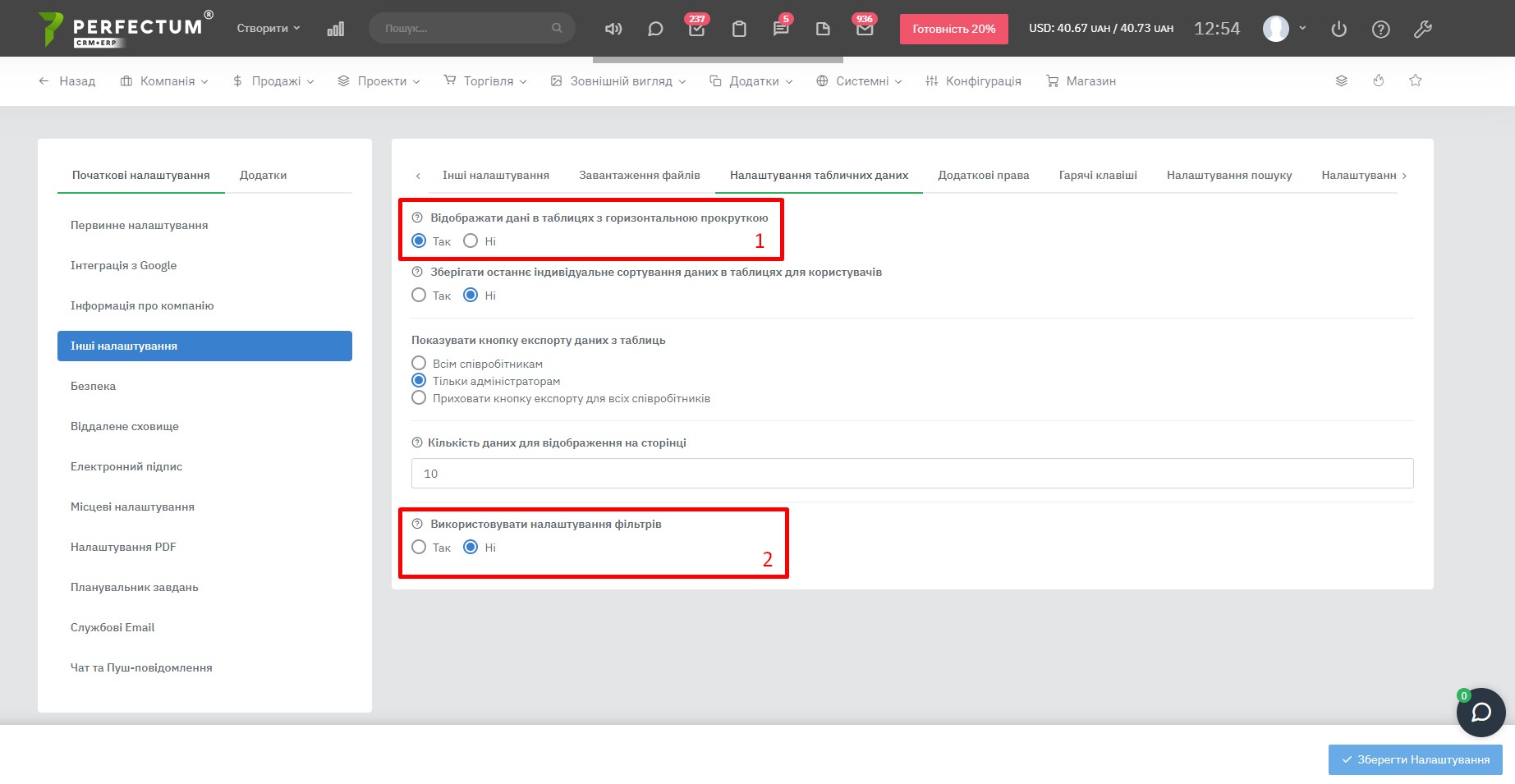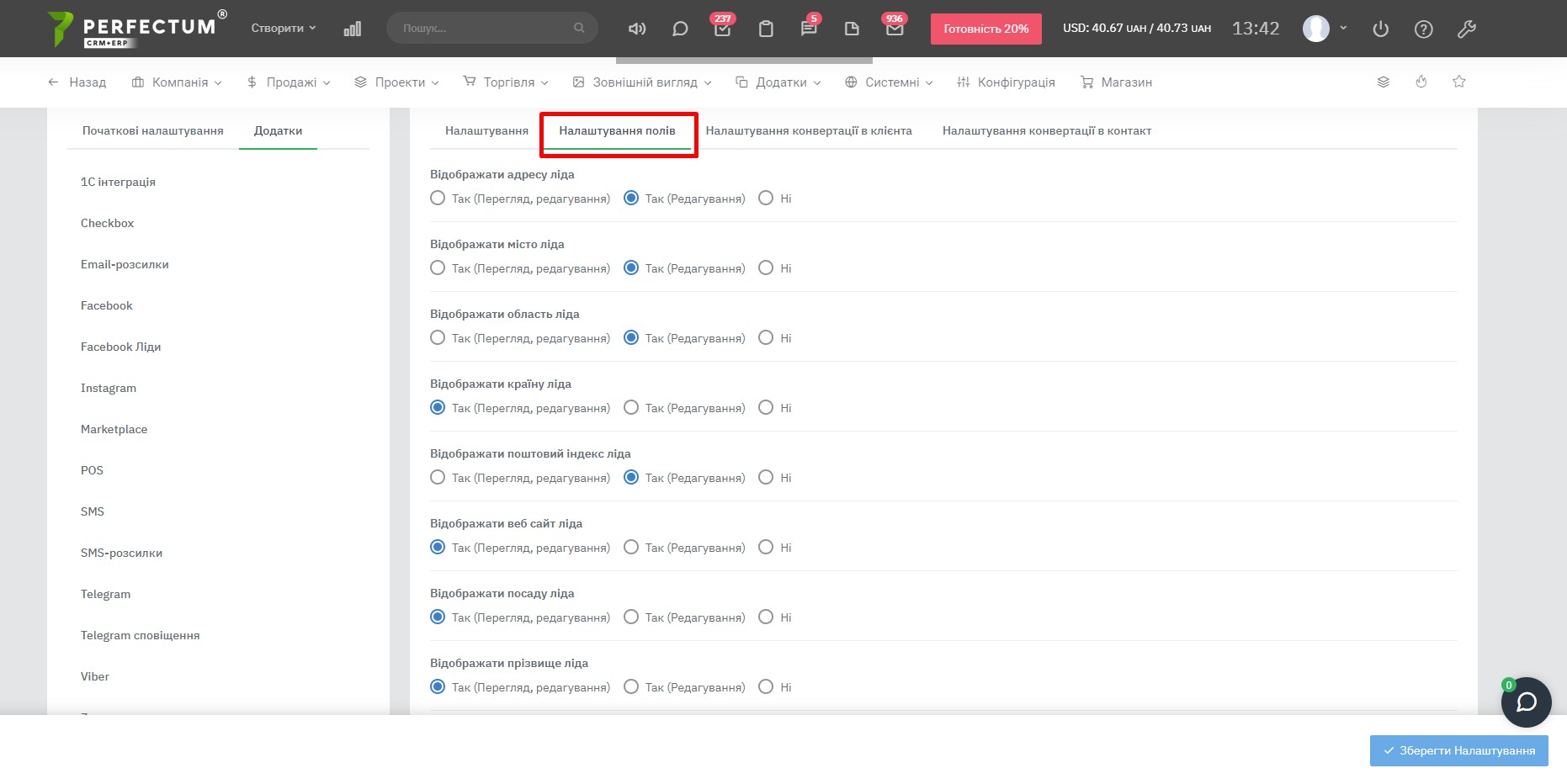Раздел "Лиды"
Для проведения различных операций с лидами в Perfectum CRM+ERP доступен раздел "Лиды".
Этот раздел позволяет добавлять новых лидов, изменять информацию о старых, ставить напоминания о встречах или звонках и т.д.
Перейдите в "Продажи -> Лиды" для работы в данном разделе.
На странице доступно:
- Кнопка "Новый лид" - для добавления нового лида
- Кнопка "Все лиды" - для просмотра лидов по статусам
- Кнопка "Режим канбан" - для просмотра лидов в режиме канбан
- Кнопка "Загрузить лиды" - для импорта лидов
- Фильтр "Прикреплен к" - фильтрация отображения лидов по закрепленным сотрудникам
- Фильтр отображения лидов по статусам заявок
- Фильтр отображения лидов по источникам
- Фильтр отображения лидов по дополнительным фильтрам/критериям
- Фильтр по дате создания, с какой даты /по какую
- Фильтр по типу лида
- Кнопка "Экспорт" - для экспорта списка лидов
- Кнопка "Массовые действия" - для массовых действий с лидами
- Кнопка "Настройка" - для настройки отображения полей
- Кнопка "Обновить"
- Список лидов - для просмотра всех лидов (в том числе отфильтрованных)
- Качество лидов
- Поле "Поиск" - для поиска среди лидов по ключевым словам
Для добавления нового пользовательского поля в таблицу лидов (с возможностью фильтрации по нему), перейдите в раздел «Настройки -> Системные -> Настраиваемые поля» и нажмите на кнопку в верхнем левом углу «Новое Пользовательское поле».
Откроется возможность создать новое пользовательское поле, в котором можно задать следующие параметры:
1. К какому разделу будет принадлежать поле
2. Имя нового поля
3. Тип поля
4. Опции поля, которые можно настроить
5. Порядок отображения поля. К примеру, на скриншоте виден 13 номер, соответственно на странице с лидами это поле отобразится 13м
6. Сетка
7. Опции видимости поля по ролям сотрудников
8. Вид отображения поля
В строке "Поле принадлежит к" выберите "Лиды". Заполните имя поля, тип, в видимости поставьте галочки "таблица" и "фильтр", нажмите "сохранить".
Далее, в таблице лидов появится созданное поле, с возможностью проводить по нему фильтрацию.
Кнопка "Настройки" позволяет настроить вид отображения таблицы с лидами, изменить порядок отображения столбцов, включить/выключить из показа любой столбец.
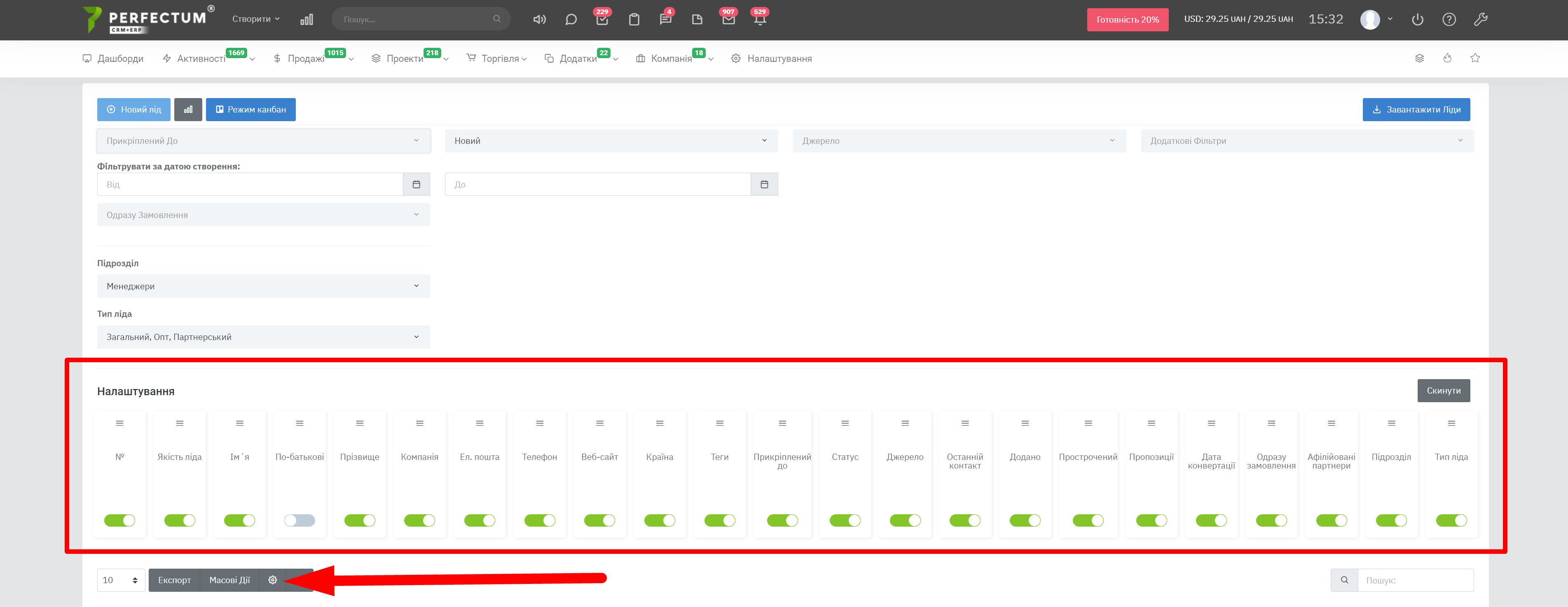
перейдите в: «Настройки -> Конфигурация -> Другие настройки -> Настройки табличных данных».
- Пользователю доступно несколько режимов отображения табличных данных: с прокруткой или без. Таблицы с большим количеством колонок будут отображаться с прокруткой или адаптироваться под экран пользователя, скрывая колонки, которые не помещаются, с возможностью развернуть.
- Использовать настраиваемые фильтры. При активации этой опции у каждого пользователя будет возможность настроить персональный фильтр в разделах (Лиды, Клиенты, Контакты и др.
Для настроек отображения необходимых полей в карточке Лида перейдите в: «Настройки -> Конфигурация -> Приложения -> Настройка полей».
На этой странице пользователю доступно для выбора, какие поля отображать и какие не отображать, при просмотре или редактировании.